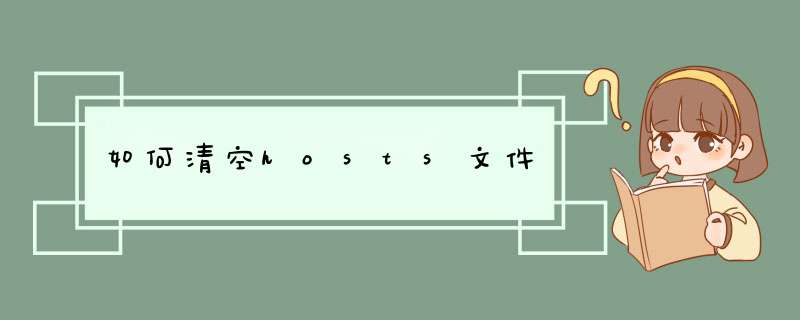
1、双击桌面上的计算机图标;
2、在文件地址栏中输入hosts文件的存储地址:C:\WINDOWS\system32\drivers\etc\hosts;
3、按Enter回车键结束,在d出选择文件打开方式的d窗中选择使用记事本打开;
4、打开hosts文件后,前面的一大段都是说明性的文字,直接删除将整个文档清空;
5、以下是标准的hosts文件内容,如果多出来的话,应该是被修改了,可以根据自己的需要来对文件进行修改。
6、清空hosts文件的话,将里面全部内容删除保存退出即可。
扩展资料:
hosts文件修改:
1、修改hosts文件:
一般打开hosts文件里面都会有个示例,按照其格式修改即可。
比如以下内容:
127.0.0.1 abc.cn即代表打开abc .cn这个网址将解析到127.0.0.1,ip地址与网址间至少有一空格,当然建议通过按[Tab]键来编辑,即美观又不容易编写失误;这也就是通过解析到本地回还地址屏蔽一些不友好的网站或ip了,当然在前面加一个#号即可暂时将这一行让它失效。
在修改HOSTS文件时候,还常常遇到修改保存后无效的情况,这里要提醒大家注意的一点:很多人是写在最后行,写完最后一行后在没有回车的情况下,这一行是不生效的。一定要记得回车。建议大家遵循这样的习惯:“ip地址+Tab+域名+换行” 添加记录。
2、hosts文件的系统属性:
hosts文件默认具有隐藏属性,系统默认设置情况下是看不到的,当然进到这个文件除了直接输入路经也是无法看到了。解决办法:打开我的电脑->点击工具->文件夹选项->查看->取消勾选隐藏受保护的系统文件->确定即可。
修改后无法保存:在Hosts文件上面点右键->属性->把只读属性去掉->确定,即可保存。
3、Hosts在UAC安全策略无法打开或编辑:
遇到windows VISTA 或者 windows 7 *** 作系统无法打开和编辑的情况,提示:“不能创建文件” 或者 “文件 *** 作失败”等提示,是因为安全机制UAC造成的,你可以使用以下方法解决:
按着Shift键,然后Hosts文件上面右键, 以管理员方式运行即可。
4、一个比较便捷的打开hosts文件的方法
新建一个txt文件,在你其中输入:
notepad "%SystemRoot%\system32\drivers\etc\hosts"
ipconfig /flushdns
exit 保存,将扩展名改成成.bat,之后双击这个bat文件就可以自动打开hosts文件进行修改了。
5、Android中的Hosts
由于某些原因,可能需要修改 hosts 文件指定域名到对应的 IP 地址。Android 是基于 Linux 的系统,与 Linux 类似,通过 hosts 文件来设置。
在 Android 下,/etc 是 link 到 /system/etc 的,我们需要修改 /system/etc/hosts 来实现。但是这个文件是只读,不能通过 shell 直接修改。可以通过连接到 PC 上使用 adb 来修改。步骤如下:
1、获得root权限:adb root
2、设置/system为可读写:adb remount
3、将hosts文件复制到PC:adb pull /system/etc/hosts
4、修改PC机上文件
5、将PC机上文件复制到手机:adb push /system/etc/hosts
如果要查看是否修改成功,可以在PC上执行adb shell,运行cat /system/etc/hosts或者在手机上运行cat /system/etc/hosts。
在Android系统中,hosts文件格式有一点与PC机Linux不同:不能在一行中一个IP对应多个域名,比如:
127.0.0.1 host1.example.com host2.example.com host3.example.com
在大多PC机Linux系统是合法的,但不能在Android上起作用,需要拆成每个域名一行才能使用:
x.x.x.x host1.example.com
x.x.x.x host2.example.com
x.x.x.x host3.example.com
参考资料来源:百度百科:hosts
1、打开电脑中的需要解除只读文件的只读文件。2、这时的文档由于是只读文件是不可以修改的,关闭此文件,在电脑中找到该文档,鼠标右键单击该文件。3、在d出的对话框中找到“属性”并点击进入下一页面。4、在文档属性对话框的下方找到“只读”,将前面的勾去掉后点击确定,就可以将只读文件解除了。1、首先打开电脑的C盘。
2、然后找到哦啊windows文件夹,点击进入。
3、紧接着找到windows下的system32文件夹,然后点击。
4、在system32中找到drivers文件夹,进入。
5、然后找到ETC文件夹,点击进入etc。
6、此时我们可以看到该文件下有一个hosts文件。
7、点击该文件,然后点击鼠标的右键,选择最下面的属性。
8、在属性中找到安全,然后可以看到该用户权限,修改然后点击确定就可以完成对该文件的权限修改。
欢迎分享,转载请注明来源:内存溢出

 微信扫一扫
微信扫一扫
 支付宝扫一扫
支付宝扫一扫
评论列表(0条)